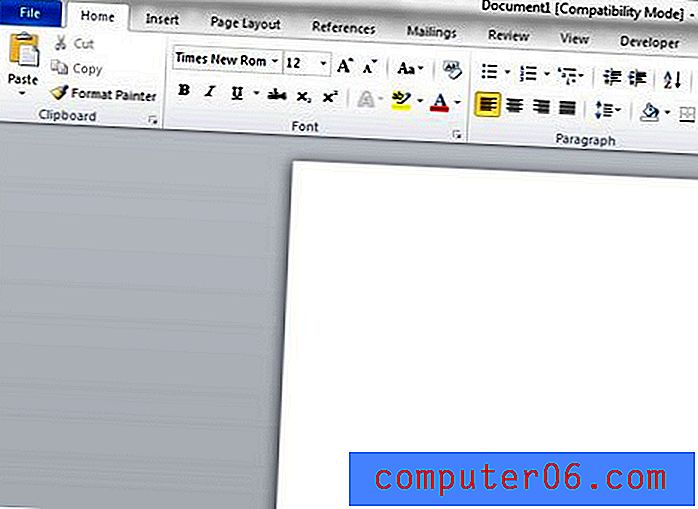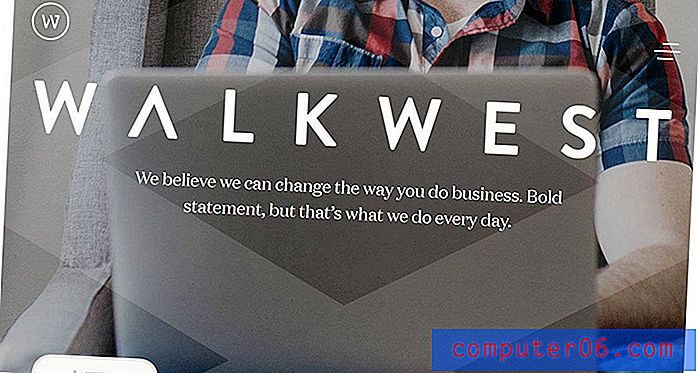iDrive Review
4, 5 von 5
Sichern und synchronisieren Sie Computer und mobile Geräte Preis
4 von 5
2 TB Speicherplatz ab 52, 12 USD / Monat Benutzerfreundlichkeit
4 von 5
Gute Balance zwischen Benutzerfreundlichkeit und Funktionen Unterstützung
4, 5 von 5
6-6 Telefon-Support, 24-7 Chat-Support
Kurze Zusammenfassung
Jeder Computer ist fehleranfällig. Ich bin sicher, Sie haben Horrorgeschichten gehört. Eines Tages könnte es Ihnen passieren, also ergreifen Sie Maßnahmen. Richten Sie einen umfassenden Sicherungsplan ein und stellen Sie sicher, dass der Plan eine externe Sicherung enthält.
iDrive ist eine gute Allround-Online-Backup-Lösung. Nachdem Sie einen günstigen Tarif ausgewählt haben, können Sie alle Ihre Macs, PCs und Mobilgeräte in der Cloud sichern. Mit der Software können Sie auch lokale Sicherungen erstellen und sogar Dateien zwischen Ihren Computern synchronisieren.
Wir empfehlen es und haben es in unserer jüngsten Zusammenfassung der besten Online- / Cloud-Sicherungsdienste zur „besten Online-Backup-Lösung für mehrere Computer“ erklärt. Lesen Sie weiter, um herauszufinden, warum.
Was ich mag
- Preiswerte Pläne
- Backup mehrerer Computer
- Backup für mobile Geräte
- Dropbox-ähnliche Synchronisierung
- Hohe Überalterungsgebühren
ich fahre
Gesamtbewertung: 4, 3 von 5 2 TB Speicherplatz ab 52, 12 USD / Monat Website besuchenSchnelle Navigation
// Warum solltest du mir vertrauen?
// Was ist iDrive?
// iDrive: Was haben Sie davon?
// Alternativen zu iDrive
// Gründe für meine Bewertungen und Bewertungen
// Fazit
Warum solltest du mir vertrauen?
Mein Name ist Adrian Try und ich habe seit den 80ern Computer gesichert. Mein erster Job war im Rechenzentrum einer der größten Banken Australiens. Die Art und Weise, wie wir damals Offsite-Backups durchgeführt haben, bestand darin, vier große Koffer mit Bändern zu füllen, sie die Straße hinunter zum nächsten Zweig zu tragen und sie im Safe zu verschließen. Die Dinge haben einen langen Weg zurückgelegt!
Ich war nicht immer fleißig dabei, meine eigenen Offsite-Backups zu erstellen, und habe meine Lektion auf die harte Tour gelernt - zweimal! In den frühen 90ern wurde mein Computer aus unserem Haus gestohlen. Da ich mein Backup (einen Stapel Disketten) direkt neben dem Computer auf meinem Schreibtisch liegen ließ, nahm der Dieb sie auch mit. Ich habe alles verloren.
Dann, vor ungefähr zehn Jahren, nahm mein Sohn mein Backup-Laufwerk und dachte, es sei nur ein Ersatzlaufwerk, formatierte es und füllte es mit seinen eigenen Daten. Für einige meiner älteren Dateien war dies die einzige Sicherung, die ich hatte, und ich habe sie verloren.
Lerne also aus meinen Fehlern. Sichern Sie Ihren Computer regelmäßig und bewahren Sie eine Kopie an einem anderen Ort auf, an dem sie vor Naturkatastrophen geschützt ist… und Ihren Kindern und Arbeitskollegen.
Was ist iDrive?

Cloud-Backup-Software ist der einfachste Weg, um ein Offsite-Backup durchzuführen. Bei der Auswahl eines Dienstes müssen Sie sich zwischen unbegrenztem Speicherplatz und der Sicherung einer unbegrenzten Anzahl von Computern entscheiden. Sie können nicht beides haben - Sie sichern entweder nur einen einzelnen Computer oder haben eine Obergrenze dafür, wie viel Sie sichern können.
iDrive ist unsere Empfehlung, wenn Sie im zweiten Camp sind. Damit können Sie alle Ihre Computer und Geräte sichern, und Pläne bieten entweder 2 oder 5 TB Speicherplatz - mehr als genug für die meisten Benutzer.
Ist iDrive sicher?
Ja, es ist sicher zu bedienen. Ich habe iDrive auf meinem auf macOS High Sierra basierenden iMac ausgeführt und installiert. Bei einem Scan mit Bitdefender wurden keine Viren oder schädlicher Code gefunden.
Da Ihre Daten stark verschlüsselt sind, sind sie auch vor neugierigen Blicken geschützt. Sie möchten nicht, dass jemand Zugriff hat, wenn es hochgeladen oder auf den Servern von iDrive gespeichert wird.
Wenn Sie noch mehr Sicherheit wünschen, können Sie einen so genannten "privaten Verschlüsselungsschlüssel" von iDrive erstellen, sodass selbst iDrive-Mitarbeiter keinen Zugriff auf Ihre Daten haben. Technisch gesehen ist es eigentlich kein privater Schlüssel. Laut NetworkWorld verwendet iDrive tatsächlich eine Passphrase anstelle eines Verschlüsselungsschlüssels, der nicht ganz so sicher ist. Obwohl es für die meisten Menschen gut genug ist, empfehlen wir SpiderOak, wenn Sie nach dem sichersten Online-Backup-Anbieter suchen.
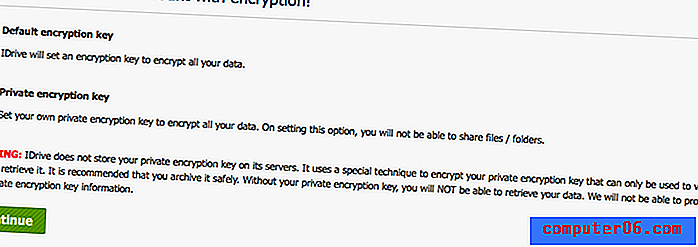
iDrive bietet jetzt eine zweistufige Authentifizierung als zusätzliche Sicherheit bei der Anmeldung bei Ihrem Konto. Und sie unternehmen sorgfältige Schritte, um sicherzustellen, dass Ihre Daten vor Fehlern geschützt sind, sobald sie auf ihren Servern gespeichert sind. Sie nutzen mehrere Rechenzentren in den USA, die Naturkatastrophen standhalten und vor Eindringlingen schützen sollen. Die Datenspeichergeräte verfügen über mehrere Redundanzstufen, um Ihre Dateien zu schützen.
Ist iDrive kostenlos?
Nein, Online-Backups sind ein fortlaufender Dienst und verbrauchen viel Speicherplatz auf den Servern des Unternehmens. Sie sind daher nicht kostenlos. Für 2 TB Speicher kostet iDrive im ersten Jahr 52, 12 USD und danach 69, 90 USD. Für 5 TB Speicher steigen diese Preise auf 74, 62 USD und 99, 50 USD. Monatliche Abonnements werden nicht angeboten, und das Unternehmen erhebt Überkosten, wenn Sie mehr Daten sichern, als Ihr Plan zulässt. Wir werden später in der Rezension darauf zurückkommen.
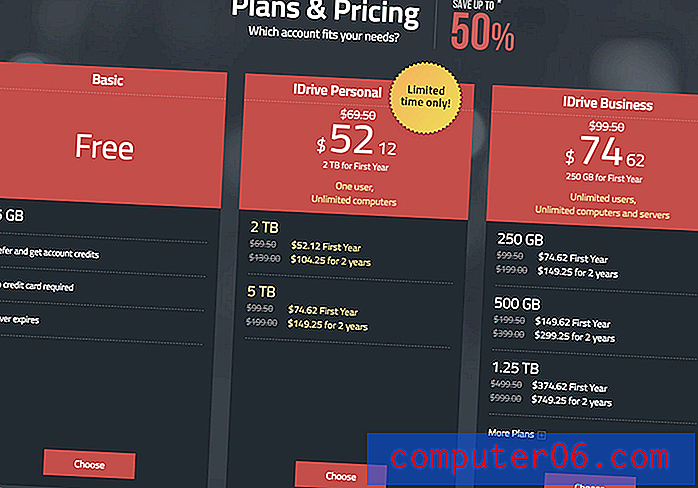
Wie deinstalliere ich iDrive?
Um iDrive unter Windows zu deinstallieren, gehen Sie zu Start> Programme> iDrive für Windows> iDrive deinstallieren.
Auf einem Mac ist es schwieriger: Öffnen Sie den Anwendungsordner im Finder, klicken Sie mit der rechten Maustaste auf iDrive und wählen Sie "Paketinhalt anzeigen". Unter Inhalt / MacOS finden Sie das iDriveUninstaller-Symbol.
Um Ihr Konto dauerhaft zu löschen und Ihre Daten von den Servern von iDrive zu löschen, melden Sie sich auf der Website an und navigieren Sie zu idrive.com/idrive/home/account. Am Ende der Seite finden Sie einen Link zum Kündigen Ihres Kontos.
iDrive: Was haben Sie davon?
Bei iDrive dreht sich alles um Online-Backups. Die Funktionen werden in den folgenden sechs Abschnitten aufgeführt. In jedem Unterabschnitt werde ich untersuchen, was die App bietet, und dann meine persönliche Meinung mitteilen.
1. Anpassbares Setup
Die Installation von iDrive und die Ersteinrichtung ist nicht schwierig und bietet mehr Auswahlmöglichkeiten als andere Online-Backup-Apps - insbesondere Backblaze. Das ist nicht unbedingt eine schlechte Sache, besonders wenn Sie mit der Konfiguration Ihrer Apps pingelig sind.
Sobald das Programm installiert ist und Sie sich angemeldet haben (nachdem Sie ein Konto erstellt haben, falls Sie neu sind), wird eine Liste der Dateien und Ordner angezeigt, die gesichert werden. Diese Liste ist zunächst leer.
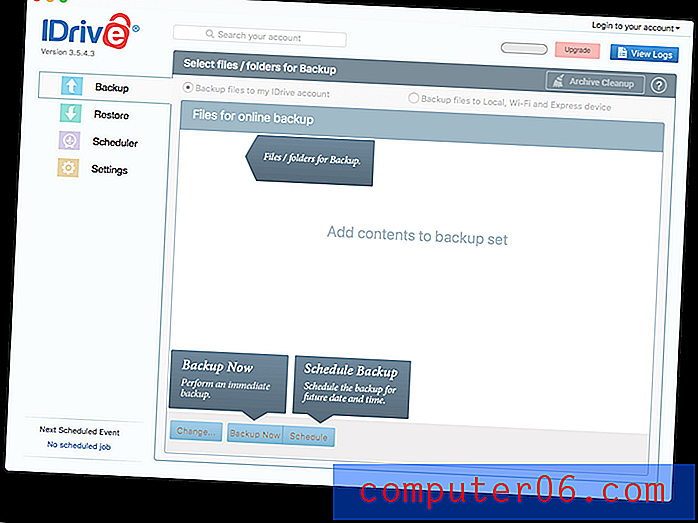
Aber es bleibt nicht leer. Die App füllt sie automatisch mit einem Standardsatz von Ordnern und beginnt nicht lange danach, diese hochzuladen. Sei hier vorsichtig!

Es gibt eine Grenze, wie viel Sie speichern können. Obwohl ein 2-TB-Plan für die meisten Menschen ausreichen sollte, stellten einige fest, dass die automatisch ausgewählten Dateien den Grenzwert überschreiten. Oft bemerken sie es erst, wenn sie eine viel größere Rechnung als erwartet erhalten. Sei nicht einer dieser Leute!
Wie viel kosten Überschreitungen? iDrive erklärt auf seiner Preisseite: „Wenn Sie das Kontolagerungslimit überschreiten, wird möglicherweise eine Überlastungsgebühr von 0, 25 USD / GB / Monat für den persönlichen Plan und 0, 50 USD / GB / Monat für den Geschäftsplan erhoben. Um diese Gebühren zu vermeiden, können Sie auf höhere Speicherpläne upgraden. “
Das heißt, wenn jemand mit einem persönlichen Plan sein Limit um 1 TB überschreitet, werden ihm jeden Monat zusätzliche 250 USD berechnet. Das können Sie sich nicht leisten! Wenn Sie bedenken, dass ein Upgrade auf einen 5-TB-Plan nur zusätzliche 22, 50 USD / Monat kostet, ist es keine Überraschung, dass es viele verärgerte Kommentare von verärgerten Benutzern gibt.
iDrive muss hier besser abschneiden. Es ist nicht fair, automatisch mehr Daten auszuwählen, als der Plan des Benutzers zulässt, diese automatisch ohne Vorwarnung hochzuladen und dann eine zusätzliche Gebühr zu erheben. Und diese zusätzlichen Kosten scheinen übertrieben. In meinem Fall habe ich mich nur für ein kostenloses 5-GB-Konto angemeldet, daher war ich besonders vorsichtig.
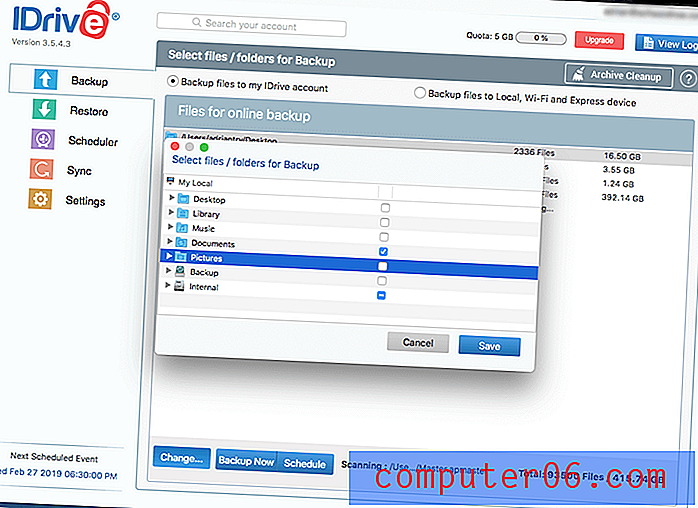
Ich habe beschlossen, nur meinen Ordner "Dokumente" zu sichern, und er hat weniger als 5 GB.
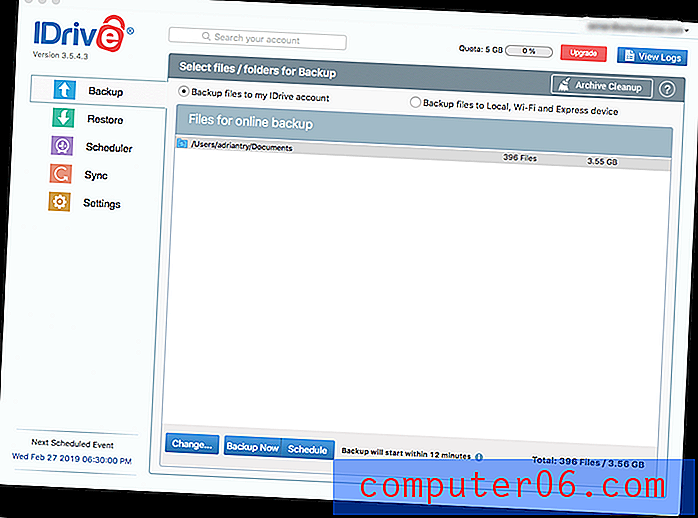
Die erste Sicherung sollte in 12 Minuten beginnen. Ich wollte nicht warten und klickte auf die Schaltfläche Jetzt sichern .

Die erste Sicherung ist langsam. Abhängig von Ihrer Internetgeschwindigkeit kann dies Tage oder Wochen dauern. In schlimmen Fällen kann es sogar Monate oder Jahre dauern. Wenn Sie also über eine große Datenmenge oder eine besonders langsame Verbindung verfügen, möchten Sie möglicherweise Ihr Backup "erstellen". Dazu sichern Sie ein externes Laufwerk und senden es per E-Mail. Dieser iDrive Express-Sicherungsdienst ist einmal im Jahr kostenlos. Sie könnten sich monatelange Uploads sparen!
Mein Backup war ziemlich klein und wurde später am selben Nachmittag fertiggestellt.
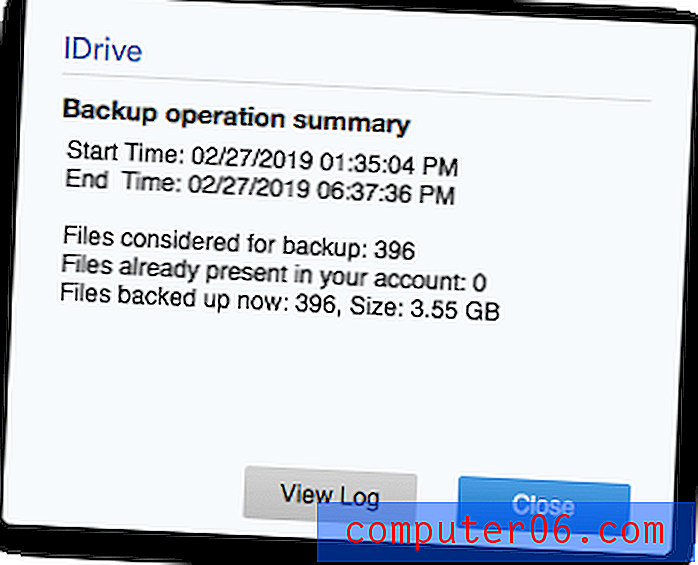
Es stehen einige Einstellungen zur Verfügung. Möglicherweise möchten Sie sie überprüfen und optimieren, um Ihre Erstkonfiguration abzuschließen.
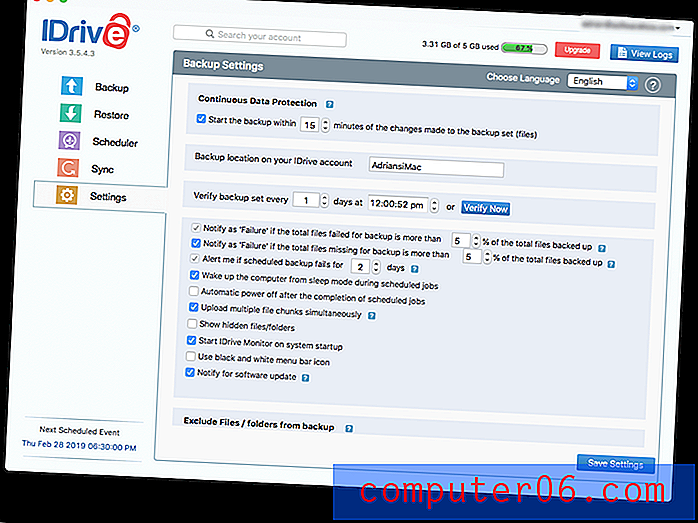
2. Sichern Sie Ihre Computer in der Cloud
Viele Sicherungspläne schlagen aufgrund menschlicher Fehler fehl. Wir haben gute Absichten, werden beschäftigt und vergessen einfach. Glücklicherweise können Sie mit iDrive Ihre Backups so planen, dass sie automatisch durchgeführt werden.
Standardmäßig sind sie jeden Tag auf 18:30 Uhr eingerichtet. Stellen Sie daher sicher, dass Ihr Computer zu diesem Zeitpunkt eingeschaltet ist, oder verschieben Sie die Sicherung auf einen Zeitpunkt, an dem sie aktiviert sein wird. Sie können iDrive so konfigurieren, dass Ihr Computer nach Abschluss der Sicherung ausgeschaltet wird.
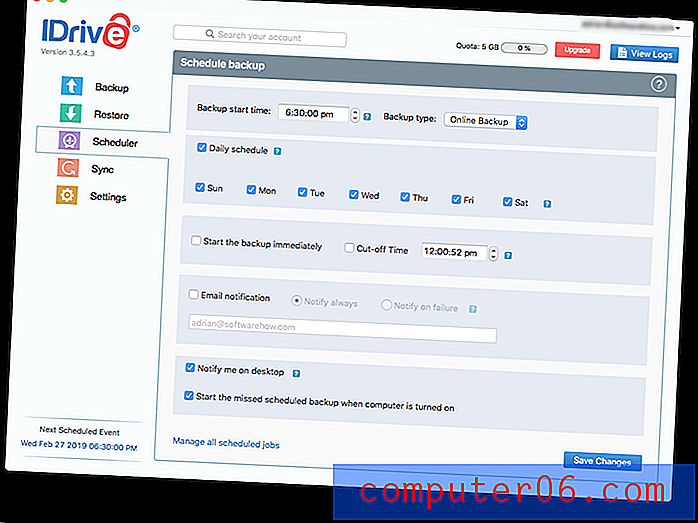
Da Sie über das Internet sichern, können Probleme auftreten und manchmal schlagen Sicherungen fehl. Sie können es sich nicht leisten, dass dies regelmäßig geschieht. Ich empfehle daher, die Option zu aktivieren, um bei einem Fehler eine E-Mail-Benachrichtigung zu erhalten. In den Einstellungen haben Sie eine genauere Kontrolle über Fehlerbenachrichtigungen.
iDrive bietet auch eine kontinuierliche Sicherung, bei der geänderte Dokumente überwacht und innerhalb von 15 Minuten gesichert werden. Dies bedeutet, dass Sie Ihre Änderungen nicht verlieren, wenn vor Ihrer nächsten Sicherung ein Fehler auftritt. Die Funktion ist standardmäßig aktiviert und ergänzt die täglichen Sicherungen und ersetzt sie nicht. In einigen Plänen sind keine Dateien enthalten, die sich auf externen Laufwerken und Netzwerklaufwerken befinden, oder Dateien, die größer als 500 MB sind.

Schließlich behält iDrive bis zu 30 frühere Versionen aller Ihrer Dateien bei und behält sie dauerhaft bei. Dies ist eine erhebliche Verbesserung gegenüber Backblazes Praxis, sie nur 30 Tage lang aufzubewahren. Die zusätzlichen Daten zählen jedoch für Ihr Speicherkontingent. Wie bei Backblaze können Sie gelöschte Dateien nur 30 Tage lang aus dem Papierkorb abrufen.
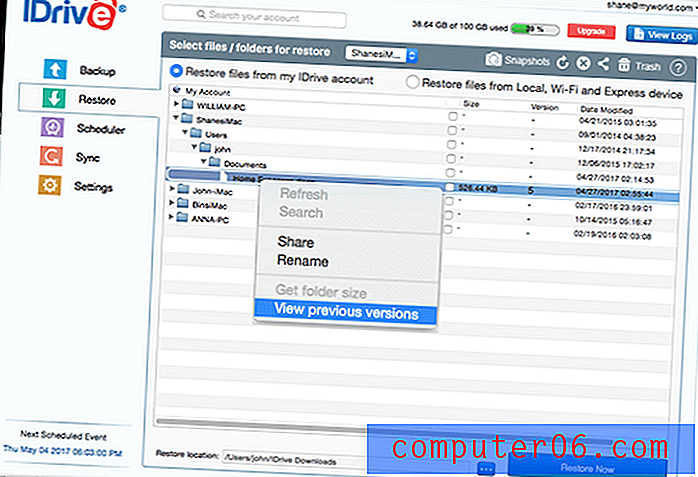

3. Sichern Sie Ihre mobilen Geräte in der Cloud
Mobile Apps sind sowohl für iOS (9.0 oder höher) als auch für Android (4.03 und höher) verfügbar. Mit diesen können Sie von überall auf Ihre Dateien zugreifen und Ihr Telefon und Tablet sichern.

Sie können alles auf Ihrem Gerät mit einem Tastendruck sichern oder Ihre Kontakte, Fotos / Videos und Kalenderereignisse separat sichern. Sicherungen können im Hintergrund erfolgen, während Sie Ihr Gerät verwenden, können jedoch nicht geplant werden. Fotos von Ihrer Kamera können automatisch hochgeladen werden.
Mit den mobilen Apps können Sie auf interessante Weise auf Ihre Daten zugreifen. Sie können eine nach Zeit und Ort sortierte Zeitleiste Ihrer Fotos anzeigen und die Gesichtserkennung von iDrive verwenden, um alle Fotos einer Person an einem Ort anzuzeigen.
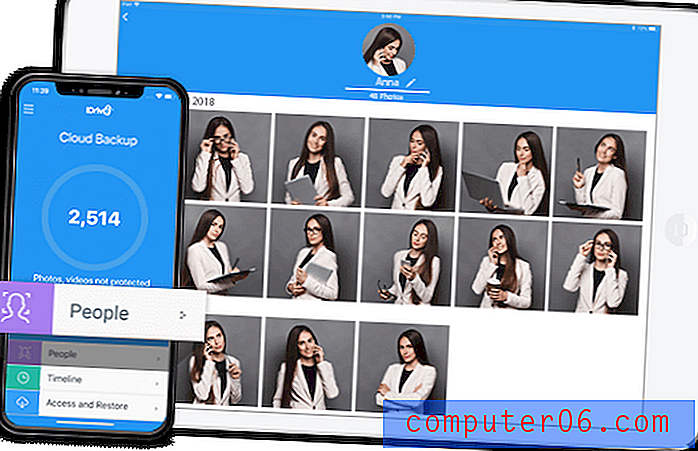
4. Sichern Sie Ihre Computer lokal
iDrive kann auch lokale Sicherungen Ihres Computers auf einem internen, externen oder Netzwerklaufwerk erstellen. Es gibt zwar bessere lokale Sicherungstools (in unseren Testberichten finden Sie die beste Sicherungssoftware für Mac und Windows), Sie können jedoch iDrive für alle Ihre Sicherungen verwenden.
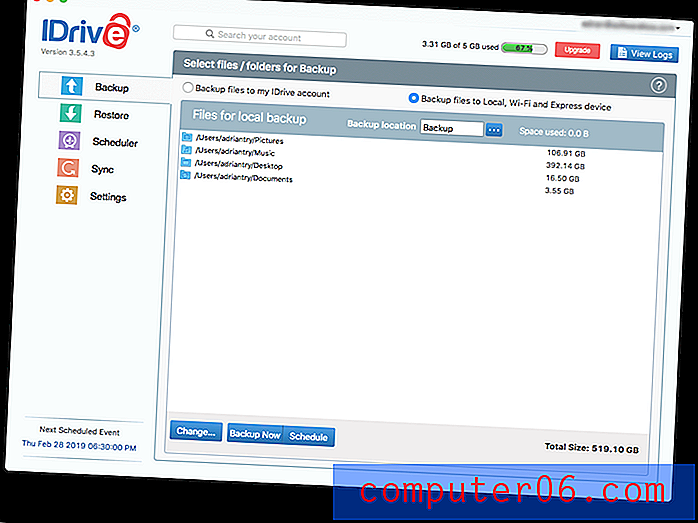
Diese Funktion ist am nützlichsten, wenn Sie iDrive per E-Mail Ihre erste Sicherung auf einem externen Laufwerk senden möchten. Für Windows-Benutzer kann die Software auch eine Disk-Image-Sicherung Ihres Laufwerks erstellen.
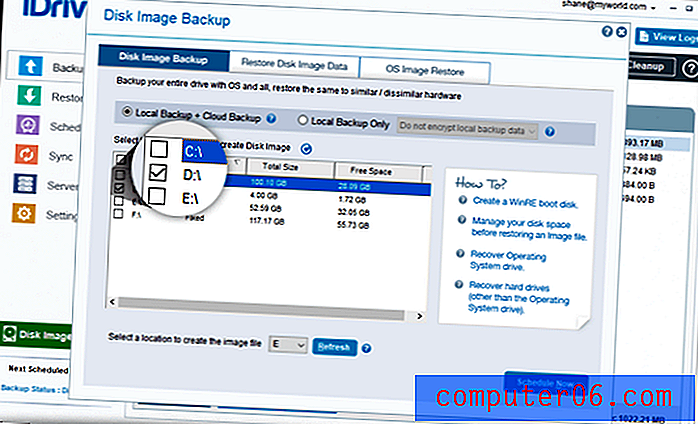
5. Synchronisieren Sie Dateien zwischen Ihren Computern
Die Daten von Ihren Computern und Geräten werden auf den Servern von iDrive gespeichert, und diese Computer greifen täglich auf diese Server zu. Daher ist es sinnvoll, dass iDrive noch einen Schritt weiter gegangen ist und es Ihnen ermöglicht, einige oder alle Ihrer Daten zwischen Ihren Geräten, einschließlich Mobilgeräten, zu synchronisieren.
Die Synchronisierung ist erst verfügbar, wenn Sie sie eingerichtet haben, und sie ist überhaupt nicht verfügbar, wenn Sie die Verschlüsselung mit "privatem Schlüssel" verwenden. Sobald Sie die Synchronisierung aktivieren, wird auf jedem verbundenen Computer ein eindeutiger Ordner erstellt. Um eine Datei freizugeben, ziehen Sie sie einfach in den Ordner.
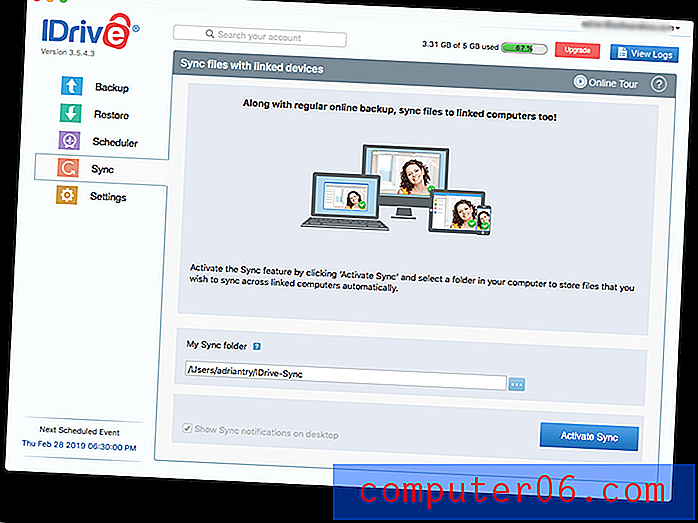
Das macht iDrive zu einem Konkurrenten von Dropbox. Sie können Ihre Dateien mit jedem teilen, den Sie möchten, und eine Einladung per E-Mail senden. Da die von Ihnen freigegebenen Dateien bereits auf den Servern von iDrive gesichert sind, ist für die Synchronisierung kein zusätzliches Speicherkontingent erforderlich.
Meine persönliche Meinung : Das Hinzufügen von Funktionen im Dropbox-Stil zu Ihrem Online-Backup ist sehr praktisch. Wichtige Dokumente können automatisch mit all Ihren Computern synchronisiert und sogar für andere freigegeben werden.6. Stellen Sie Ihre Daten wieder her
iDrive sichert Ihre Daten seit Monaten oder sogar Jahren täglich. Aber wenn Sie Ihre Dateien nicht zurückbekommen können, wenn Sie sie brauchen, ist alles Zeitverschwendung. Glücklicherweise bietet iDrive verschiedene Möglichkeiten, um Ihre Daten wiederherzustellen.
Zunächst können Sie mit der App eine Wiederherstellung durchführen. Auf der Registerkarte Wiederherstellen können Sie die gewünschten Dateien auswählen und dann auf die Schaltfläche Wiederherstellen klicken.

Im Gegensatz zu Backblaze stellt iDrive die Dateien wieder an ihrem ursprünglichen Speicherort wieder her. Das ist praktisch, überschreibt jedoch die Dateien (falls vorhanden), die sich bereits auf Ihrer Festplatte befinden. Das sollte kein Problem sein - Sie stellen die Dateien wieder her, entweder weil sie weg sind oder weil etwas mit ihnen schief gelaufen ist.
In der Windows-Version wird eine Meldung angezeigt, die Sie darauf hinweist. Aus irgendeinem Grund funktioniert die Mac-Version nicht und beginnt sofort mit der Wiederherstellung Ihrer Dateien.
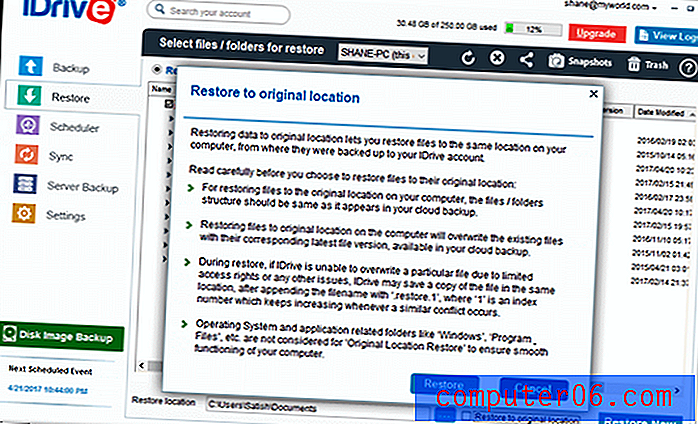
Die Wiederherstellung meines 3, 56-GB-Backups auf meinem iMac dauerte ungefähr eine halbe Stunde.

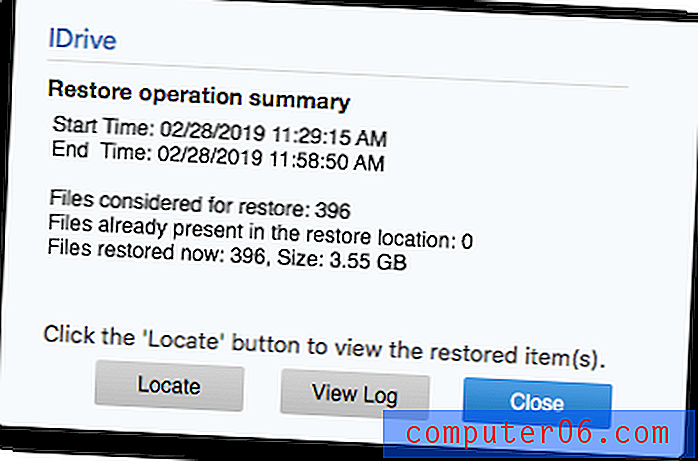
Für eine umfangreiche Wiederherstellung bevorzugen Sie möglicherweise iDrive Express, bei dem Sie ein temporäres Speichergerät mit Ihrer Sicherung erhalten. Dieser Service kostet 99, 50 USD und beinhaltet den kostenlosen Rückversand des Laufwerks innerhalb der USA. Benutzer außerhalb der USA müssen für den Versand in beide Richtungen bezahlen.
Die iDrive-Website gibt keinen Zeitrahmen an, aber einige Kunden haben berichtet, dass es zu erheblichen Verzögerungen kommen kann, wenn die iDrive Express-Abteilung beschäftigt ist. Nachdem er einen Monat gewartet hatte, sagte ein Benutzer, er habe aufgegeben und die Bestellung storniert. Obwohl ich hier keine Erfahrung habe, stelle ich mir vor, dass dies ungewöhnlich ist und dass der Zeitrahmen für ein iDrive Express-Backup in den meisten Fällen ungefähr gleich ist - "in nur einer Woche oder weniger".
Meine persönliche Meinung : Sie müssen Ihre Daten nur wiederherstellen, wenn etwas schief geht. Ich hoffe, das passiert Ihnen nie, aber wahrscheinlich werden Sie eines Tages froh sein, dass Sie eine Sicherungskopie Ihrer Dateien haben. Mit der iDrive-App können Sie Ihre Daten über das Internet wiederherstellen. Die Dateien werden dann an ihren ursprünglichen Speicherort zurückgesetzt. Für 99, 50 USD sendet der iDrive Express-Dienst Ihr Backup auf einer externen Festplatte.Alternativen zu iDrive
Backblaze (Windows / macOS) ist die beste Alternative zu iDrive, wenn Sie nur einen Computer zum Sichern haben . Es bietet unbegrenztes Backup für einen einzelnen Mac oder Windows-Computer für 5 USD / Monat oder 50 USD / Jahr. Diese Preise steigen auf 6 und 60 US-Dollar. Lesen Sie unseren Backblaze-Test für mehr.
SpiderOak (Windows / macOS / Linux) ist die beste Alternative zu iDrive, wenn Sicherheit Ihre Priorität ist . Wie iDrive bietet es 2 TB Speicherplatz für mehrere Computer, kostet jedoch doppelt so viel: 129 US-Dollar pro Jahr. SpiderOak bietet jedoch eine echte End-to-End-Verschlüsselung sowohl beim Sichern als auch beim Wiederherstellen, sodass kein Dritter jemals Zugriff auf Ihre Daten hat.
Carbonite (Windows / macOS) bietet eine Reihe von Plänen, die unbegrenzte Sicherung (für einen Computer) und begrenzte Sicherung (für mehrere Computer) umfassen. Die Preise beginnen bei 71, 99 USD / Jahr / Computer, aber die Mac-Version weist erhebliche Einschränkungen auf, einschließlich des Fehlens von Versionierung und ein privater Verschlüsselungsschlüssel.
Livedrive (Windows, MacOS, iOS, Android) bietet unbegrenzte Backups für einen einzelnen Computer für ca. 78 USD / Jahr (55 GBP / Monat). Leider bietet es keine geplanten und kontinuierlichen Sicherungen wie iDrive.
Alle Alternativen finden Sie in unserem Leitfaden zu den besten Online- / Cloud-Sicherungsdiensten.
Gründe für meine Bewertungen und Bewertungen
Wirksamkeit : 4, 5 Sterne.
iDrive ist eine effektive Möglichkeit für Mac- und Windows-Benutzer, mehrere Computer und mobile Geräte zu sichern. Die Upload-Geschwindigkeiten sind relativ hoch und die letzten 30 Versionen jeder Datei werden beibehalten. Die Sicherheit ist gut, aber nicht so gut wie bei SpiderOak, und die unbegrenzten 2-TB- und 5-TB-Pläne sollten für die meisten Benutzer ausreichen. Sie sollten dies jedoch sorgfältig prüfen, um Überkosten zu vermeiden.
Preis : 4 Sterne.
Der 2-TB-Plan von iDrive kann mit Backblaze Personal Backup, der günstigsten Cloud-Backup-Lösung, mithalten. Sie können jedoch mehrere Computer anstelle von nur einem sichern. Aber es sind nicht alle guten Nachrichten. Ich habe eine volle Punktzahl für die unangemessen hohen Überkosten von iDrive abgezogen, die möglicherweise Hunderte von Dollar pro Monat kosten könnten. Sie müssen dies verbessern.
Benutzerfreundlichkeit : 4 Sterne.
iDrive erzielt ein angemessenes Gleichgewicht zwischen Benutzerfreundlichkeit und Flexibilität bei der Konfiguration. Es ist zwar nicht so einfach zu bedienen wie Backblaze, bietet jedoch Optionen und Funktionen, die es nicht bietet. Ich habe keine Schwierigkeiten bei der Verwendung der App festgestellt.
Unterstützung : 4, 5 Sterne.
Die iDrive-Website enthält eine Reihe von Video-Tutorials, die viele Funktionen und jede Plattform abdecken. Es gibt auch einen detaillierten und gut organisierten FAQ-Bereich und ein Blog.
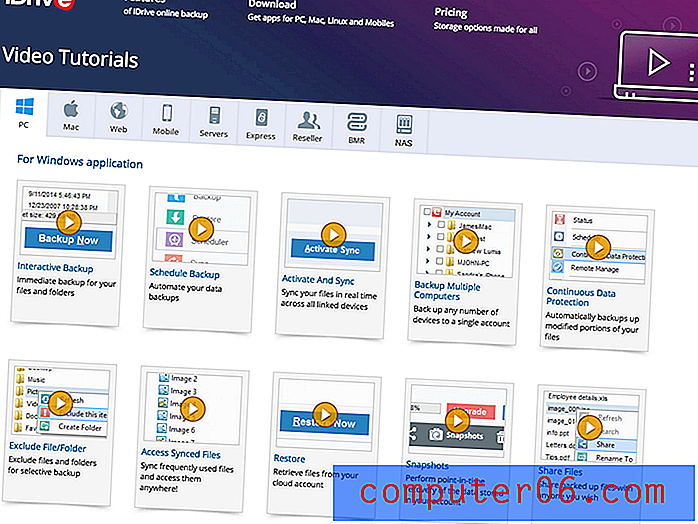
Das Unternehmen bietet telefonischen Support zwischen 6 und 18 Uhr (PST), 24-Stunden-Chat-Support, ein Online-Support-Formular und E-Mail-Support.
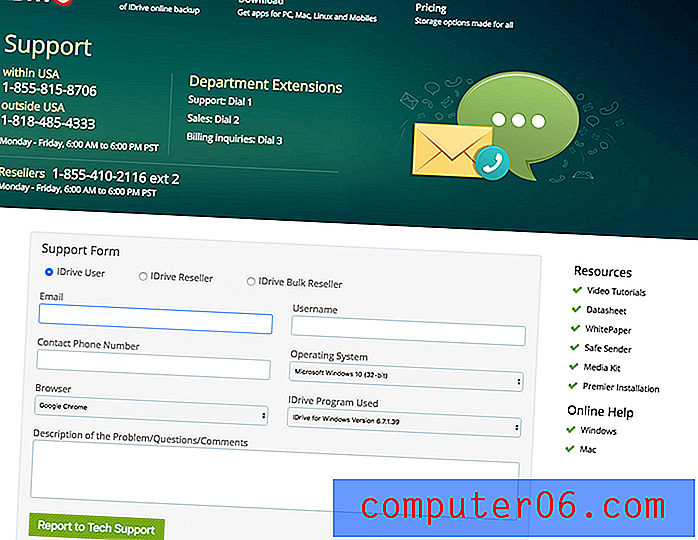
Fazit
Um Ihre wertvollen Daten außerhalb der Reichweite von Schäden zu halten, müssen Sie mindestens ein Backup an einem anderen Ort aufbewahren. Online-Backup-Dienste sind der einfachste Weg, dies zu erreichen, und iDrive ist die beste Option für die meisten Benutzer, die mehrere Macs, PCs und mobile Geräte sichern müssen. Ich empfehle es. Der Service ist automatisch und kontinuierlich, sodass Ihre Backups nicht vergessen werden.
Aber es ist nicht für jeden die beste Lösung. Wenn Sie nur einen Computer sichern müssen, ist Backblaze kostengünstiger und einfacher zu verwenden. Wenn Sicherheit Ihre absolute Priorität ist, werden Sie von SpiderOak besser bedient.
Holen Sie sich iDrive
0/5 (0 Bewertungen)